在使用宽带上网过程中,有时候会遇到连接错误720的问题,导致无法正常上网。这个问题通常出现在Windows系统上,对于很多用户来说可能会感到困扰。但是,不用担心,本文将介绍一些常见且有效的方法,来解决宽带连接错误720的问题。
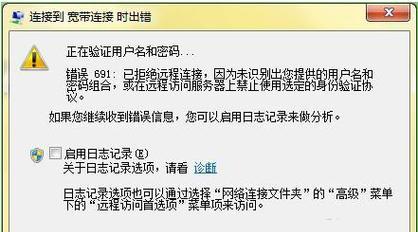
1.检查网络设备连接状态
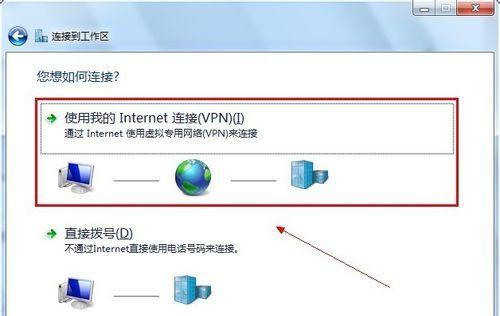
要解决宽带连接错误720的问题,首先要确保网络设备(如路由器、调制解调器)与电脑之间的连接状态正常,网络线缆是否插紧,是否有松动等情况。
2.重新启动路由器和调制解调器
有时候,网络设备可能会出现一些临时故障导致错误720的问题。可以尝试重新启动路由器和调制解调器,等待一段时间后再尝试连接网络。
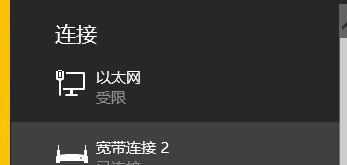
3.更新网络驱动程序
网络驱动程序的旧版本可能会导致错误720的问题出现。可以通过访问电脑厂商或网络设备制造商的官方网站,下载并安装最新版本的网络驱动程序。
4.禁用并重新启用网络适配器
在“设备管理器”中找到网络适配器,右键点击选择“禁用”,等待片刻后再右键点击选择“启用”。这一操作可以尝试恢复网络适配器的正常功能。
5.重置TCP/IP协议栈
打开命令提示符窗口,并以管理员身份运行。输入命令“netshintipreset”,然后按下回车键执行。重置TCP/IP协议栈可能会解决一些网络连接问题,包括错误720。
6.检查VPN设置
如果在连接VPN时出现错误720,可能是VPN设置方面出现了问题。可以检查VPN的配置和设置是否正确,并尝试重新配置VPN连接。
7.清除临时文件和缓存
临时文件和缓存可能会导致网络连接出现问题。可以使用系统工具或第三方清理软件来清除临时文件和缓存,提高网络连接的稳定性。
8.检查Windows更新
某些Windows更新可能会对网络连接产生影响。可以检查系统是否有待处理的更新,并及时安装这些更新,以解决错误720的问题。
9.执行病毒扫描
计算机中的病毒可能会干扰网络连接,导致错误720的出现。可以使用可靠的杀毒软件对计算机进行全面扫描,清除任何病毒或恶意软件。
10.重置网络设置
打开命令提示符窗口,并以管理员身份运行。输入命令“netshwinsockreset”,然后按下回车键执行。这个操作可以重置网络设置,并可能解决错误720的问题。
11.检查防火墙和安全软件设置
防火墙和某些安全软件的设置可能会阻止网络连接,引发错误720。可以检查并调整防火墙和安全软件的设置,允许网络连接正常运行。
12.运行系统文件检查工具
Windows系统自带的系统文件检查工具(SFC)可以扫描和修复系统文件中的错误,从而解决可能导致错误720的问题。
13.创建新的宽带拨号连接
通过创建一个全新的宽带拨号连接,来替代之前的连接。这个操作可能会清除之前的配置问题,从而解决错误720的问题。
14.使用其他拨号方式
如果使用PPPoE拨号方式遇到错误720,可以尝试使用其他拨号方式,如L2TP或PPTP,来解决问题。
15.寻求专业帮助
如果上述方法都无法解决错误720的问题,可以寻求专业网络技术人员的帮助和支持,以进一步排查和解决问题。
在面对宽带连接错误720时,用户可以尝试多种方法来解决这个问题。从检查设备连接状态到重新配置网络设置,从更新驱动程序到清理临时文件,这些方法都可能帮助用户成功修复错误720,并恢复正常的宽带连接。如果问题仍然存在,寻求专业帮助将是解决问题的最佳途径。





